
#12 【Forms】行事の「ねらい」の振り返り
学校現場では、子どもたちの成長を実現していくために職員会議等で多くの起案がなされています。
そして、起案には必ず「ねらい」が明記されており、そのねらいを達成するために、日時を検討したり、手立てを講じたりしているはずです。
行事が終わると次年度のために、日時や手立てについて振り返ることがあると思います。しかし、ねらいについてはいかがでしょうか?行事のねらいを達成することができたか、全職員で振り返ることが大切であると考えます。
そこで今回は、Microsoft Formsを活用し、行事の「ねらい」を達成することができたかどうか振り返る方法についてご紹介したいと思います。
1 振り返り項目の設定
(例)1年生を迎える会
ねらい
①1年生が一日も早く学校生活に慣れるようにする。
②上級生と下級生の心のふれあいを図る。
回答項目
・とても達成できていた
・達成できていた
・あまり達成できていなかった
・全く達成できていなかった
2 質問フォームの作成
1 「ねらいの達成度」を問うフォームを作成する。


2 「達成できていなかった」と回答した場合のフォームを作成する。
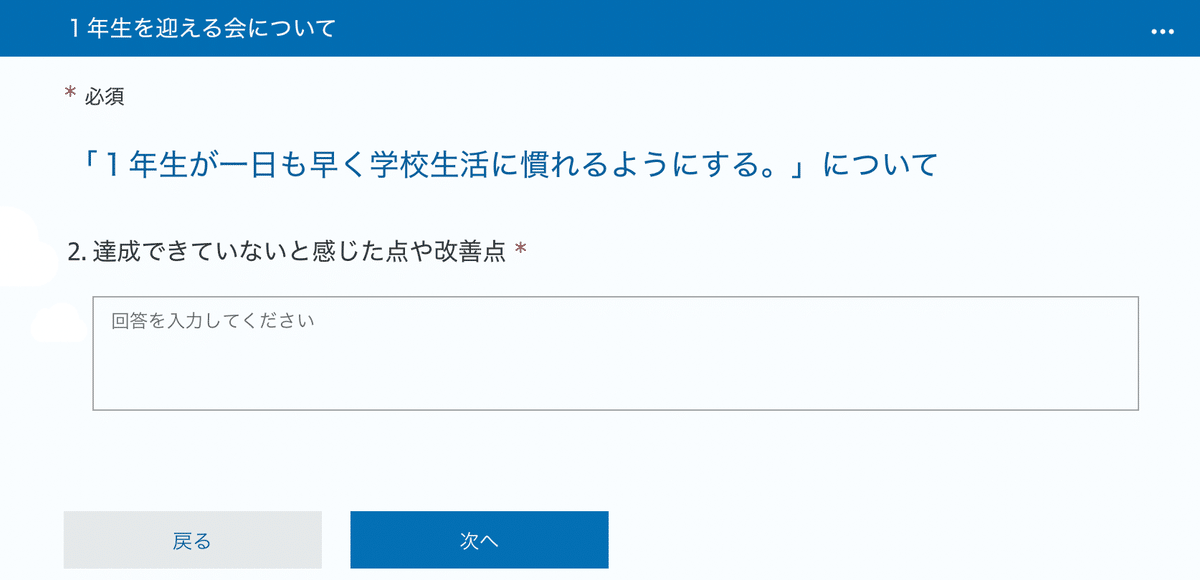

3 「その他」のフォームを作成する。
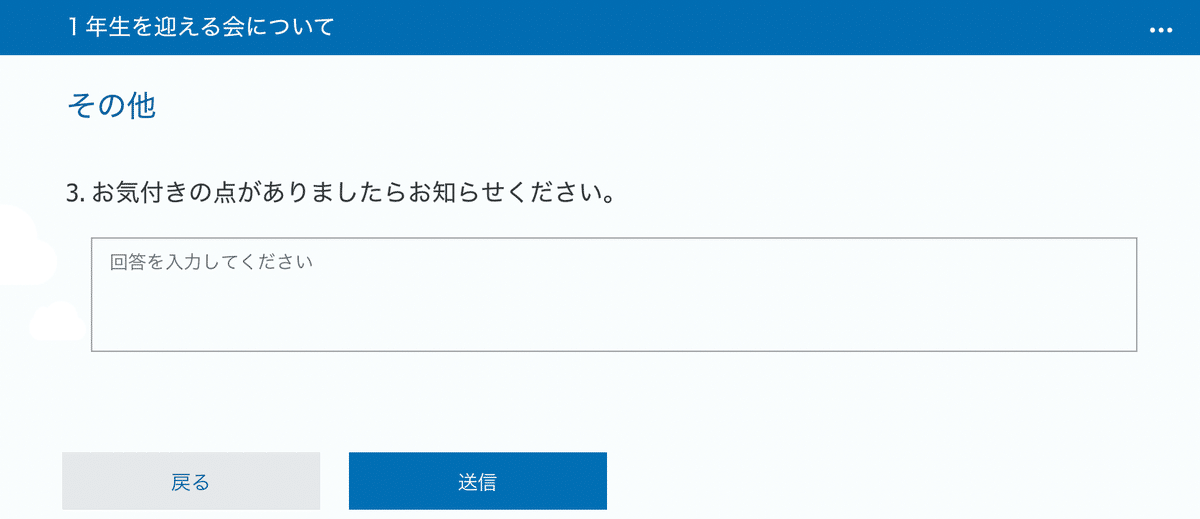
3 分岐の設定
質問項目をセクションごとに分け、以下のように分岐を設定する。
達成できた・・・・・・次の質問へ移動
達成できなかった・・・記述式フォームへ移動

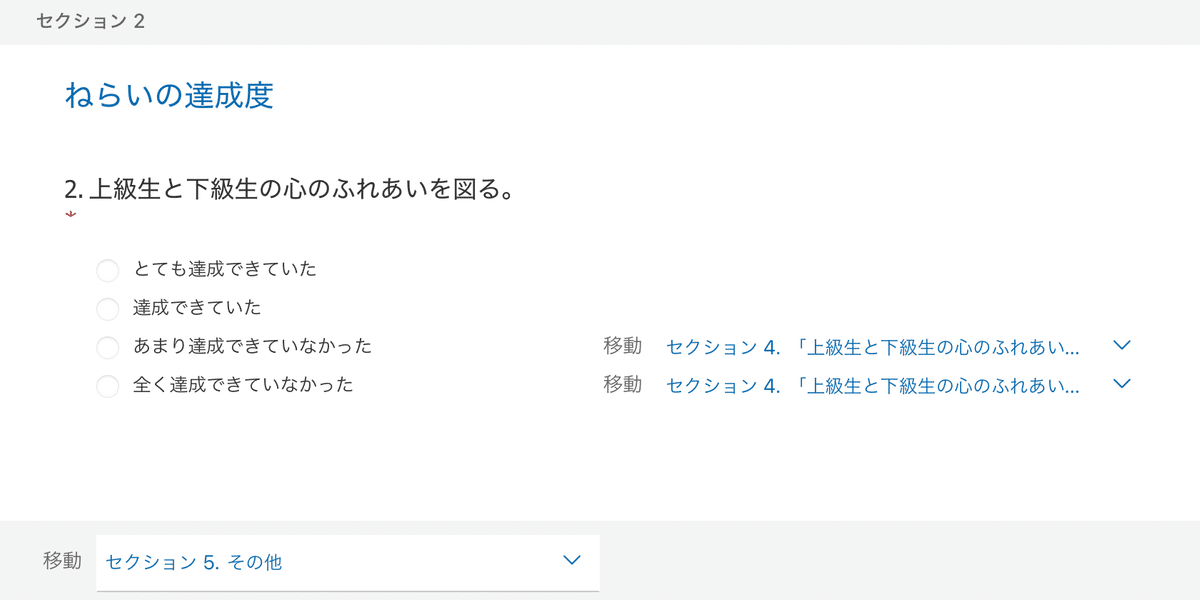

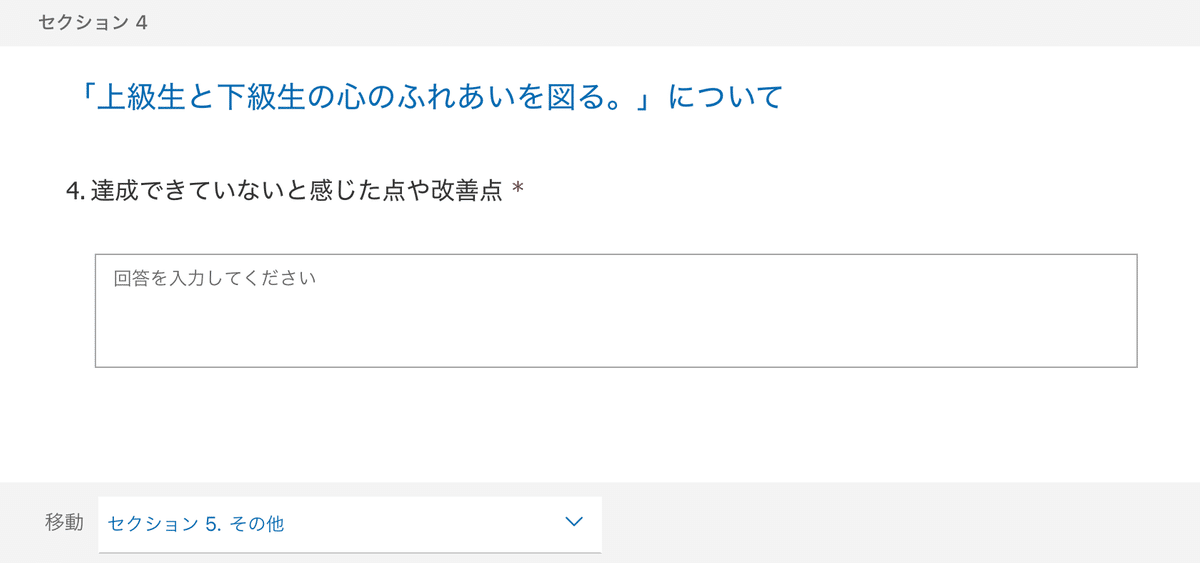
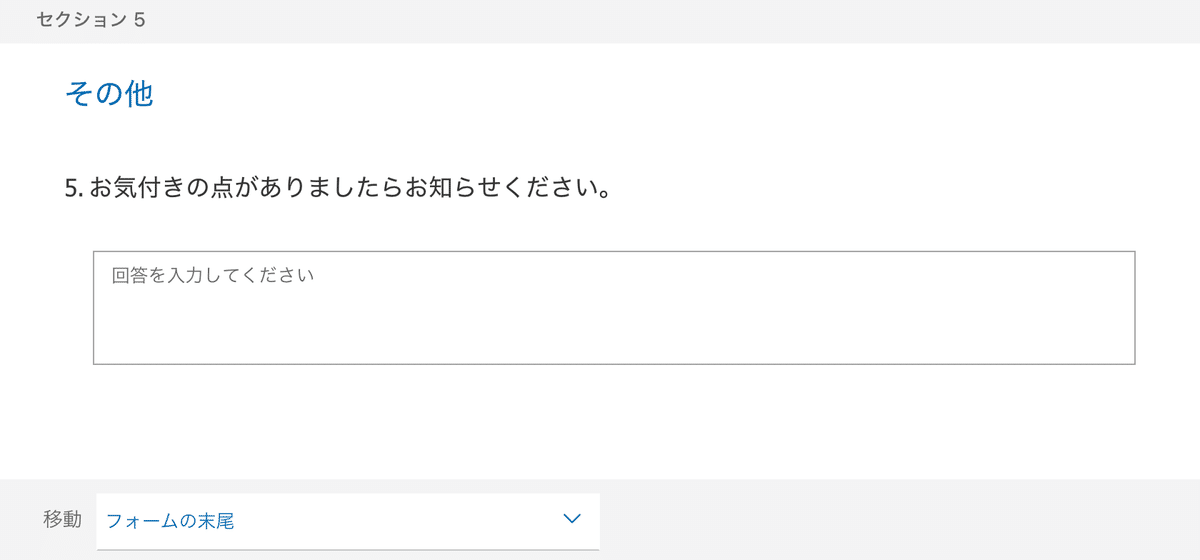
4 フォームの配布
【共有】をクリックすると、フォームの配布方法を選択することができます。
フォームのURLをコピーし、Teams(教職員チーム等)に投稿することで、先生方はリンクをクリックするだけでフォームにアクセスすることができるようになります。
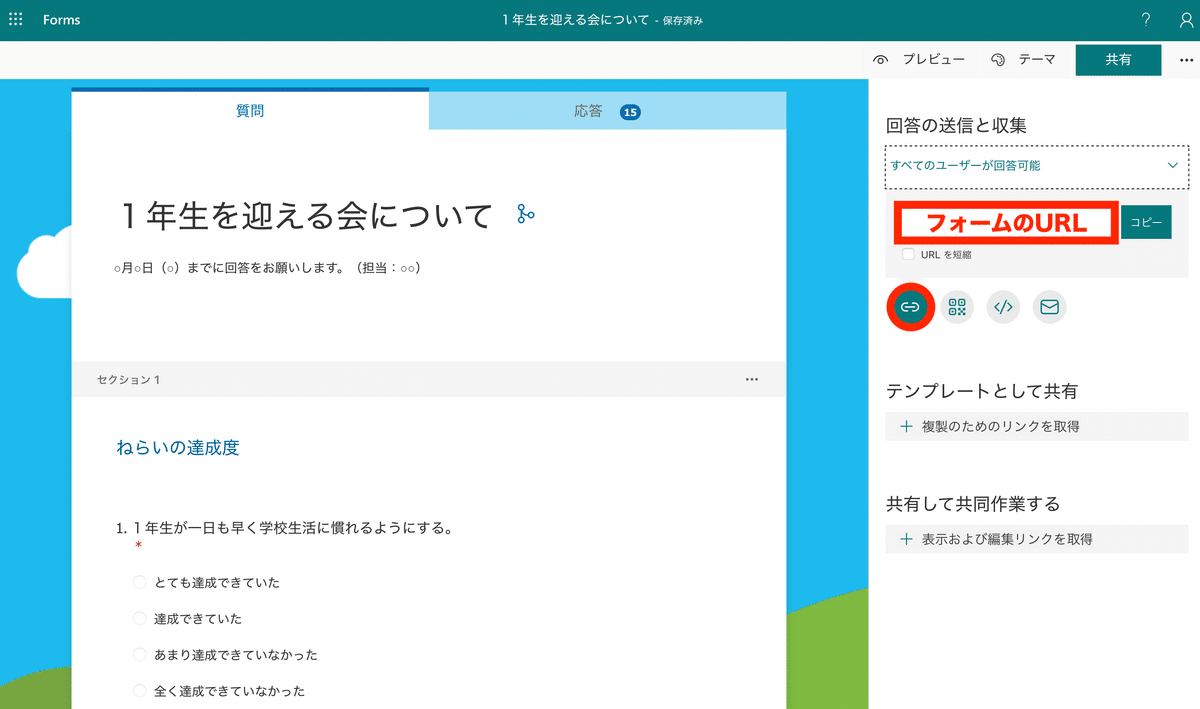
また、二次元バーコードを印刷して配布したり、職員室の掲示板等に貼ったりすれば、スマートフォンのカメラ機能を活用してフォームにアクセスし、アンケートを実施してもらうこともできます。
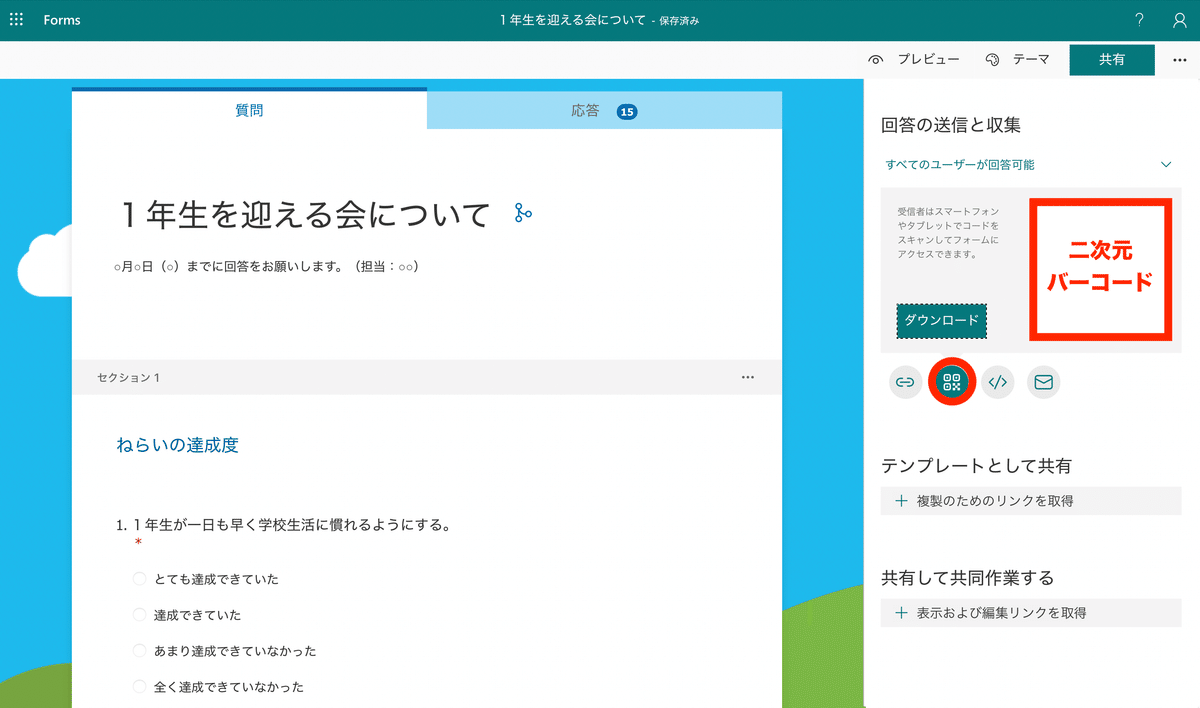
5 回答の集計
Formsでフォームを作成すると、回答を受け取るたびにリアルタイムで集計や分析を行ってくれます。

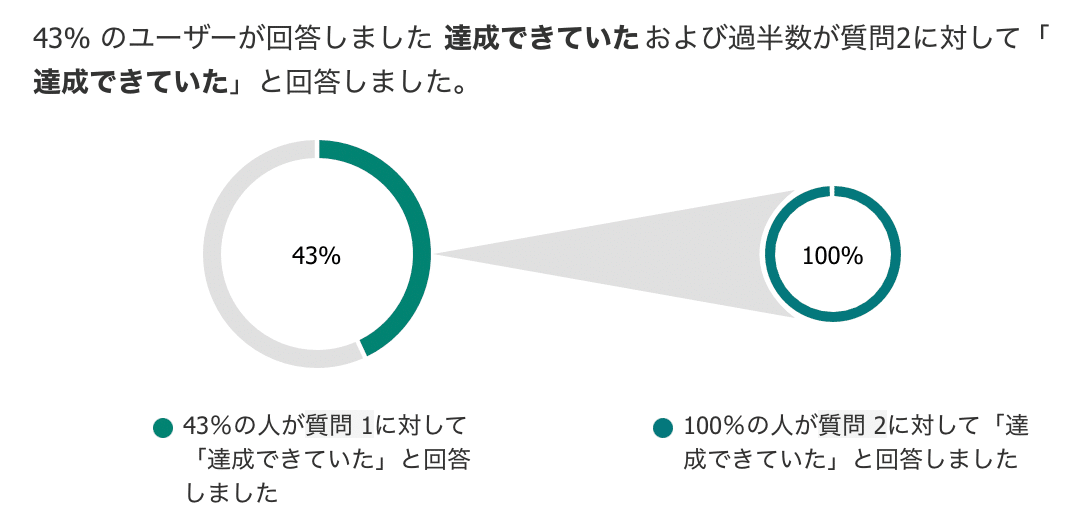
記述式の回答もテキストデータを集約することができます。先生方にフィードバックする際には、入力し直す必要がなくとても便利です。
6 おわりに
Microsoft Formsは、アンケートだけでなく、テストや投票なども作成することができ、集計結果も簡単に表示することができるアプリです。
今後も授業改善や働き方改革に向けて、効果的な活用方法を模索していきたいと思います。
子どもたちの深い学びの実現、教員の働き方改革の推進に向けて、ともに頑張りましょう。
この記事が気に入ったらサポートをしてみませんか?
